Excel表格新增的嵌入图片功能怎么用 Excel嵌入图片的使用技巧
(福利推荐:你还在原价购买阿里云服务器?现在阿里云0.8折限时抢购活动来啦!4核8G企业云服务器仅2998元/3年,立即抢购>>>:9i0i.cn/aliyun)
最近,Excel表格更新了一个重磅的功能——单元格嵌入图片,这个功能在WPS在2019年就已经实现了,盼星星盼月亮5年了,Excel终于更新了,今天跟大家分享下这个功能的使用方法。
一、使用方法使用方法非常的简单,只需点击【插入】然后找到【图片】Excel表格会给出2个选项
- 1. 放置在单元格中
- 2. 放置在单元格上
嵌入图片就是将图片放置在单元格中,选择第一项,然后找到需要插入的图片,直接做插入即可。那么它有什么作用呢?来举3个小例子

二、可跟随排序当我们将图片嵌入到单元格后,是可以根据图片来进行升序或降序排序的,这对于将产品图放在表格中的人来说太实用了,可以根据图片将产品快速的归类的一起。
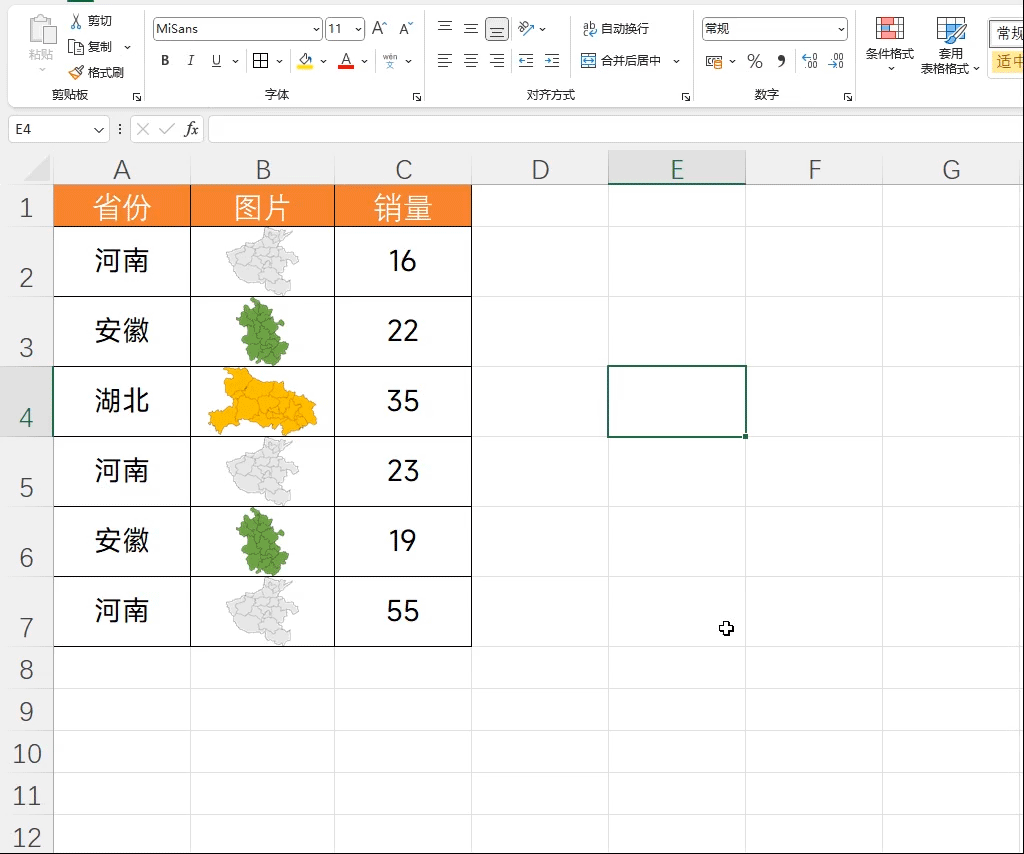
三、图片查询将图片嵌入到单元格中,图片可以直接作为参数来进行数据查询,VLOOKUP、XLOOKUP等常见的查询函数都是可以的,名字找图片,图片找名字都是可以的公式=VLOOKUP(E3,A1:B7,2,0)

四、数据统计图片也是可以直接作为求和的条件来进行数据求和,现在我们根据河南省的图片来进行统计、求和,计数,平均都是可以的求和:=SUMIF(B2:B7,E3,C2:C7)
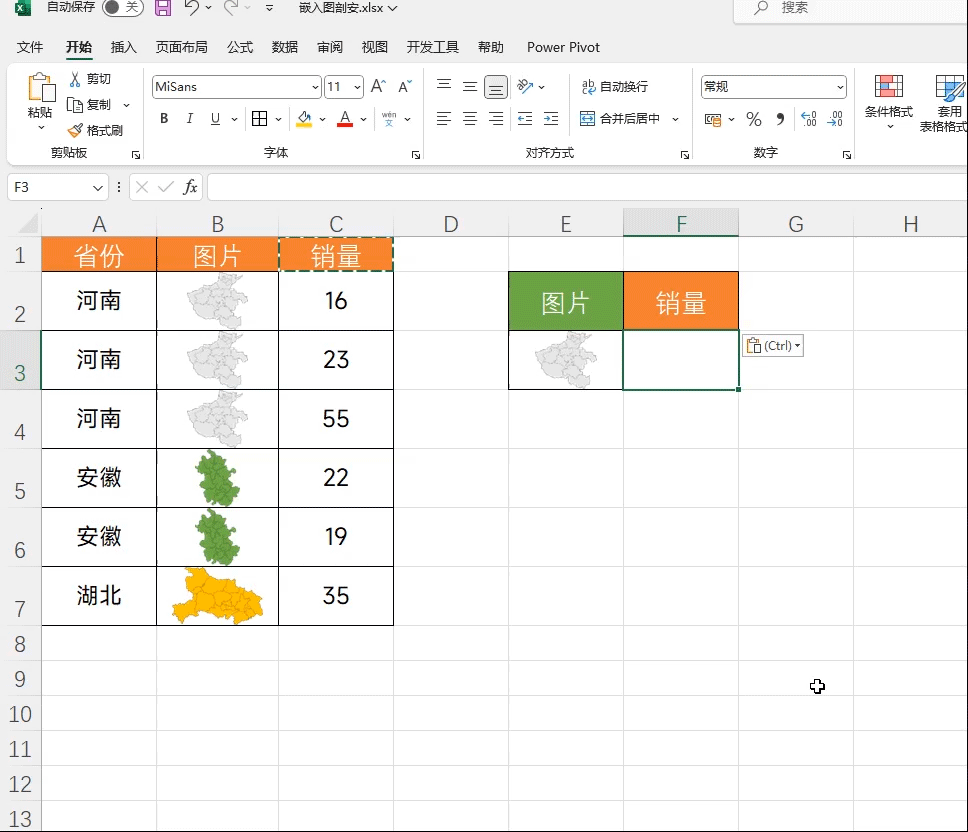
将图片嵌入到单元格中,可以把图片看做是一个数值,它是可以直接使用函数的,不过需要注意的是图片必须是同一个图片才可以。
以上就是Excel将嵌入图片功能的详细介绍,希望大家喜欢,请继续关注程序员之家。
相关推荐:
excel怎么把图片变成黑白? excel彩色的图片设去色技巧
excel图表复制到word后怎么保持原格式? Excel表格样式复制技巧
excel表格中图片怎么隐藏? Excel表格一键隐藏全部图片的技巧
相关文章

Excel折线图节点形状如何更改 Excel更改折线图节点形状的方法
有部分小伙伴在用折线图表述数据时会被图上的节点遮挡数据,那么要如何去更改折线图节点形状呢?一起来了解一下吧2022-06-14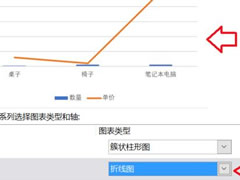
excel怎样把柱状图和折线图放在一起?excel把折线图和柱状图做一起方法
这篇文章主要介绍了excel怎样把柱状图和折线图放在一起?excel把折线图和柱状图做一起方法的相关资料,需要的朋友可以参考下本文详细内容介绍2022-06-13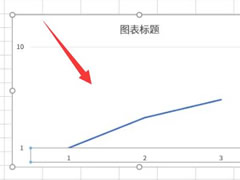 这篇文章主要介绍了excel折线图怎么自定义x轴和y轴数据?的相关资料,需要的朋友可以参考下本文详细内容介绍2022-06-10
这篇文章主要介绍了excel折线图怎么自定义x轴和y轴数据?的相关资料,需要的朋友可以参考下本文详细内容介绍2022-06-10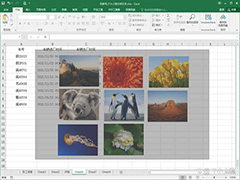
excel如何同时删除多个图片 excel同时删除多个图片方法
在Excel当中我们需要对一些图片进行批量删除,大量的图片,我们不可能一个一个地去手动选择删除,因为那样效率实在太低,那么我们如何操作才能快速地删除表格里的大量图片2022-06-10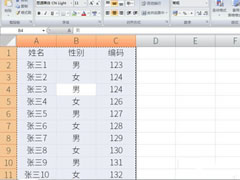
excel表格怎么滚动截长图?Excel滚动截长图的两种操作方法
这篇文章主要介绍了excel表格怎么滚动截长图?Excel滚动截长图的两种操作方法的相关资料,需要的朋友可以参考下本文详细内容介绍2022-06-07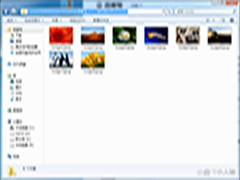 如何批量快速导出 Excel 中的所有图片文件?可别小看这技能,经常需要做报价的小伙伴们掌握后可大大省事省时2022-06-07
如何批量快速导出 Excel 中的所有图片文件?可别小看这技能,经常需要做报价的小伙伴们掌握后可大大省事省时2022-06-07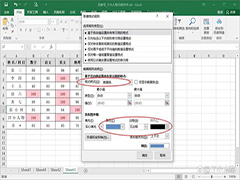
excel单元格数字如何变成条形图 excel单元格数字变成条形图方法
Excel表格如何将数字转换成条形图,不少人不知道如何将数字转换成条形图,接下来用图解的形式介绍给大家Excel表格如何将数字转换成条形图2022-06-07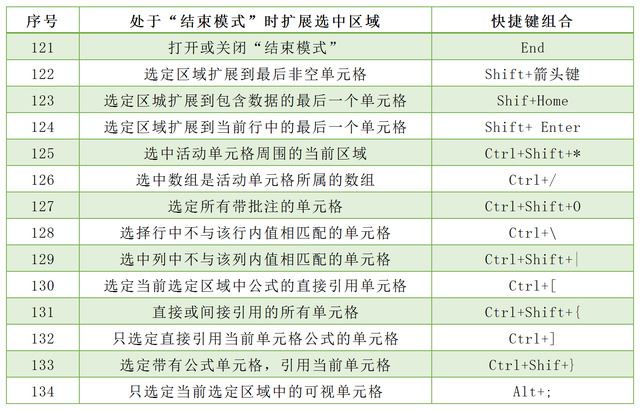
wps笔记本excel快捷键图片分享 excel快捷键大全常用
Excel有丰富的快捷键,熟练使用这些快捷键可以提高您操作的效率和准确性。那么你知道有哪些Excel常用快捷键?下面小编整理了Excel常用快捷键大全2022-06-06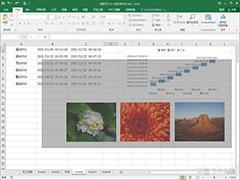
excel如何一次选中多个图表或图形对象 excel一次选中多个图表或图形对
我们在使用Excel文件编辑文档时常常编辑多个图表,那么如何一次性选中全部的图表图形对象进行编辑,下面就为大家说明一下2022-05-13
excel如何调整直方图范围大小 excel调整直方图范围大小方法
表格中经常会画一些图表,比如直方图,由表格数据生成的直方图,如果要调整数据范围区间该怎么调整呢2022-05-10








最新评论